Comment utiliser Google Chat : tout ce que vous devez savoir en 2022
Publié: 2022-06-16Alors que Google Workspace (anciennement connu sous le nom de G Suite) fournit divers outils pour les entreprises et les équipes, il manquait quelque chose dans l'aspect communication. Malgré Hangouts Chat, les équipes ont choisi d'utiliser une application tierce pour répondre à leurs besoins. Ils utilisent principalement des outils qui leur permettent de discuter en utilisant des fonctionnalités qui peuvent améliorer la qualité de leurs conversations, comme Slack et Skype.
Cependant, début 2020, Google a changé le nom de Hangouts Chat en Google Chat au sein de Google Workspace. Entreprise Google Workspace. De plus, l'application a changé pour paraître fraîche et dispose de nouveaux outils qui facilitent le travail entre les groupes de manière beaucoup plus efficace.
Cet article vous aidera à découvrir comment utiliser la nouvelle interface de Google Chat et toutes ses options.
Table des matières
- 1 Qu'est-ce que Google Chat ?
- 2 Comment utiliser Google Chat
- 2.1 Activez Google Chat.
- 2.2 Démarrer un chat Google
- 2.3 Créer un espace
- 3 Comment supprimer Google Chat
- 3.1 Supprimez vos messages sur Google Chat.
- 4 Comment bloquer l'accès de quelqu'un à l'application Google Chat
- 4.1 Pour Mobile (Android ainsi qu'iOS)
- 5Conclusion
- 5.1 Connexe
Qu'est-ce que Google Chat ?
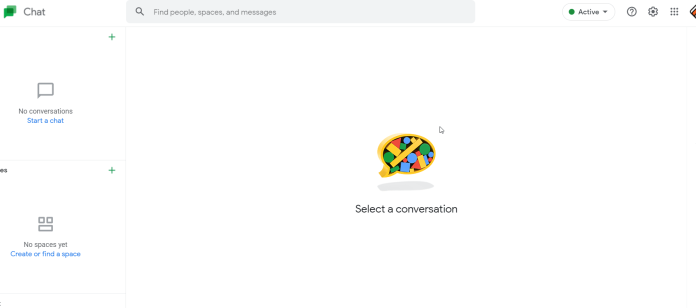
Google Chat est une autre plateforme de chat proposée par Google. Vous êtes probablement dans un état de confusion à ce stade, étant donné que Google possède un certain nombre de ces applications, dont certaines ne sont plus disponibles à partir de maintenant.
Il s'agit d'un service de chat ou d'un logiciel de communication. Google chat a commencé sa vie en tant que spin-off de Google Hangouts et a été développé. Il a été lancé comme l'une des deux applications pour remplacer Google Hangouts. Google a introduit Google Chat avec Google Meet. Cependant, Google Meet a apparemment réussi à être plus populaire que Google Chat, du moins semble-t-il puisque Google n'a publié aucun détail officiel.
Le service lancé en 2017 n'est pas aussi connu que les autres applications de messagerie. Cependant, ce n'était pas juste après les autres et a commencé comme un spin-off dans un sens.
Comment utiliser Google Chat
Activez Google Chat.
1. Dans n'importe quel navigateur, ouvrez votre boîte de réception Gmail.
2. L'icône d'engrenage est située sur le bord supérieur droit de votre écran, sélectionnez "Voir tous les paramètres".
3. Cliquez sur l'onglet "Chat et rencontre".
4. Choisissez « Chat activé ». Si vous l'avez déjà choisi, alors Google Chat est déjà actif. Si vous souhaitez supprimer ultérieurement Google Chat, basculez-le sur "Chat désactivé".
5. Sélectionnez "Enregistrer les modifications". Si vous n'avez apporté aucune modification, revenez à la boîte de réception.
Si vous désactivez Google Chat, vous ne serez pas en mesure d'envoyer des notifications de message ou d'envoyer des messages. Cependant, vous ne serez pas enfermé dans le chat. Cela signifie que les extensions de chat que vous avez peuvent toujours être utilisées.
Démarrer un chat Google
1. Dans l'onglet "Hangouts" sur le bord gauche de votre boîte de réception Gmail, cliquez sur l'icône (+).
2. Saisissez le nom, l'adresse e-mail ou le numéro de téléphone de la personne avec qui vous souhaitez parler. Si vous souhaitez simplement inclure un nom, vous devrez l'ajouter à vos contacts. Pour lancer une discussion de groupe, vous devez sélectionner "Nouveau groupe" et entrer les noms de toutes les personnes que vous souhaitez ajouter au groupe. Le groupe peut être nommé lors de sa création. Si vous sélectionnez une personne qui n'a pas rejoint Google Chat, vous serez invité à l'inviter à rejoindre l'application.
3. Une fois que vous avez configuré les groupes, vous pouvez commencer la conversation en saisissant votre message dans la boîte de message.
4. Vous pouvez inclure des autocollants ou un emoji en cliquant sur l'icône du visage souriant dans le chat et en sélectionnant l'autocollant ou l'emoji que vous souhaitez ajouter.
5. Vous pouvez télécharger une photo en cliquant sur l'icône photo dans le chat. Choisissez une photo stockée dans Google Drive, dans Google Drive, dans Google Photos, ou téléchargez une toute nouvelle image depuis votre ordinateur ou via Internet.
6. Appuyez sur les touches Entrée ou Retour pour diffuser votre message.

Créer un espace
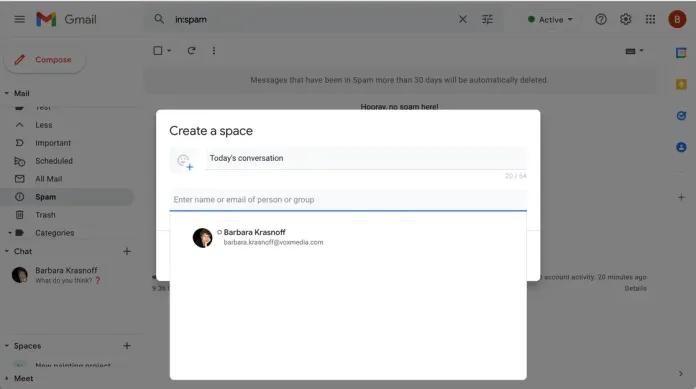
- Sur Internet, visitez le chat ou cliquez sur la case Espace située sur le côté gauche de Gmail et cliquez sur le symbole plus. Sur l'application mobile, cliquez sur l'icône Spaces.
- Choisissez "Créer un espace".
- Créez un nom d'espace et ajoutez les personnes que vous souhaitez inclure. (S'ils ne figurent pas dans votre liste de contacts, vous pouvez saisir leur adresse e-mail.) Cliquez sur "Créer". Vous serez emmené dans le nouvel espace.
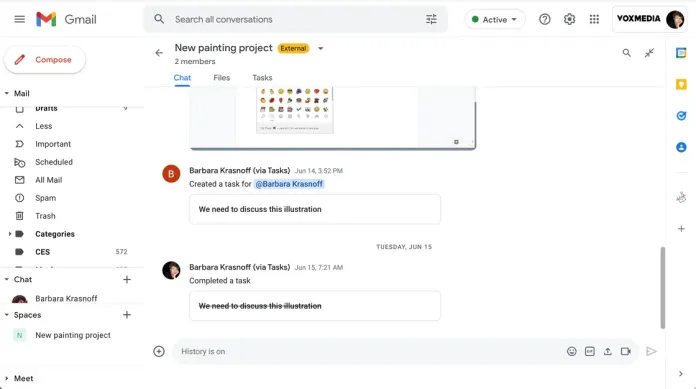
- Pour envoyer un message, saisissez-le simplement dans la case située à droite de votre écran. Semblable au chat, un ensemble d'icônes à droite du champ (sur Internet) ou le symbole plus (sur mobile) vous permet d'insérer des émoticônes, de télécharger des fichiers ou d'ajouter une image à Google Drive, de démarrer une session audio ou vidéo (qui est identique au processus de lancement de Google Meet) et planifiez un événement.
Comment supprimer google chat
Les utilisateurs réguliers n'ont pas la possibilité de modifier ou de supprimer des messages sur Google Chat. Mais ce n'est pas la seule chose. Cependant, Google a fourni la possibilité de supprimer ou de modifier les messages uniquement pour les utilisateurs de Google Workspace. Cela est bien dommage; cependant, nous devinons que "gratuit" a finalement un coût associé.
Une "option de modification" peut s'afficher lorsque vous passez la souris sur un message dans votre version de bureau de Google Chat. Chat Google. Cependant, il ne fonctionne pas gratuitement pour les utilisateurs. Si vous cliquez sur l'icône "Modifier", vous verrez l'erreur "Erreur lors de la modification du message" dans la fenêtre de discussion en bas à gauche.
Supprimez vos messages sur Google Chat.
C'est un processus simple en deux étapes. Tout d'abord, dirigez-vous vers le chat que vous souhaitez supprimer et cliquez sur les trois points verticaux, puis cliquez sur l'option "Supprimer la conversation".
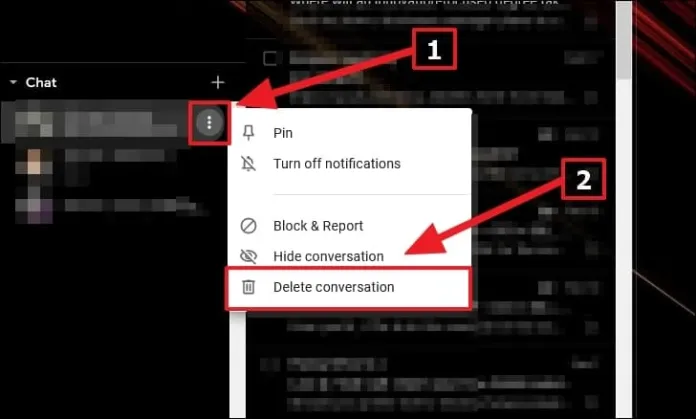
Vous recevrez un message de confirmation indiquant que vous souhaitez effacer la copie de votre conversation. Sélectionnez l'option de suppression pour effacer votre sauvegarde des messages de chat Google Chat.
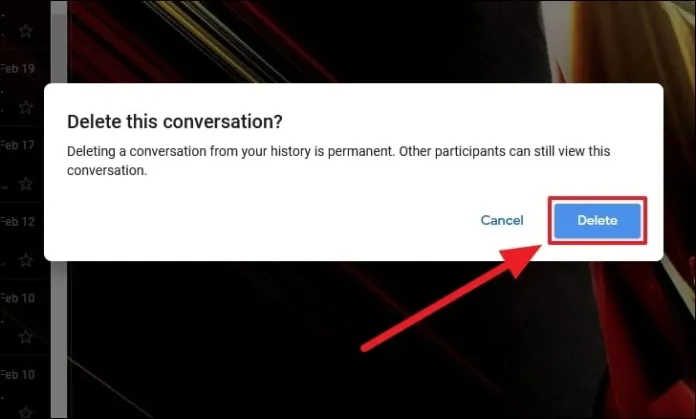
Comment bloquer l'accès de quelqu'un à l'application Google Chat ?
La dernière offre de Google, disponible pour les utilisateurs de GSuite, est l'application Chat qui vous permet de parler à tous les employés de votre entreprise. Vous pouvez également inviter des utilisateurs non-Gsuite à rejoindre l'application Chat si vous avez un compte pour l'entreprise. Voyons comment restreindre l'accès d'un contact à cette nouvelle application Google Chat.
Pour mobile (Android et iOS)
Démarrez Google Chat. Ouvrez l'application Google Chat sur votre smartphone et appuyez sur la conversation avec la personne que vous souhaitez bloquer.
- Appuyez sur le nom du contact en haut de l'écran.
- Appuyez sur "Bloquer".
- Après ça
- Enfin, appuyez sur "Bloquer pour confirmer votre sélection.
Conclusion
Une fois que vous avez appris à utiliser les nouvelles fonctionnalités offertes par Google Chat, que diriez-vous de l'essayer dans votre groupe ? Si vous utilisez Google Workspace, cela vaut la peine d'essayer l'application pour voir si elle peut répondre à vos attentes.
Il est essentiel de savoir que Google Chat n'est disponible que dans Google Workspace et que, pour les utilisateurs de Google, Hangouts Chat n'est pas disponible. Google Hangouts Chat fonctionne. Sachez que Hangouts Chat est une application simple et n'inclut pas les fonctionnalités décrites dans cet article.
Obtenez des services de conception graphique et vidéo illimités sur RemotePik, réservez votre essai gratuit
Pour vous tenir au courant des dernières nouvelles sur le commerce électronique et Amazon, abonnez-vous à notre newsletter sur www.cruxfinder.com
